- Wat is de creatormodus LinkedIn ?
- Hoe creator mode aanzetten LinkedIn (of uitzetten) ?
- 6 Creator mode LinkedIn functies en tools
- Creatormodus LinkedIn : Voor- en nadelen van deze weergave
- Tips om de LinkedIn Creator Mode te stimuleren
- Hoe LinkedIn “Talks About” Onderwerpen vervangen?
- Conclusie – LinkedIn creatieve modus
Creatormodus LinkedIn is niet iets nieuws op het professionele sociale netwerk 💡.
Maar, als je één van die adepten bent, en de toegang tot specifieke functies/tools van de maker zijn essentieel voor zowel je business als je zichtbaarheid op LinkedIn…
Je bent waarschijnlijk een beetje verbijsterd door het verdwijnen van de creatieve modus en door de grote update op je LinkedIn-profiel die daarop volgde. 😰
Laten we nu samen decoderen hoe je de creatormodus LinkedIn gebruikt! ➡️ Op het programma:
- Wat is de creatormodus LinkedIn ?
- Creatormodus LinkedIn instellen.
- De 7 tools en functies van de creatormodus LinkedIn.
- Voor- en nadelen van de LinkedIn creatormodus.
- Tips om de creatormodus LinkedIn een boost te geven.
Aan het einde van dit artikel zal decreatormodus LinkedIn en hoe die werkt geen geheimen meer voor je hebben. 🚀
Wat is de creatormodus LinkedIn ?
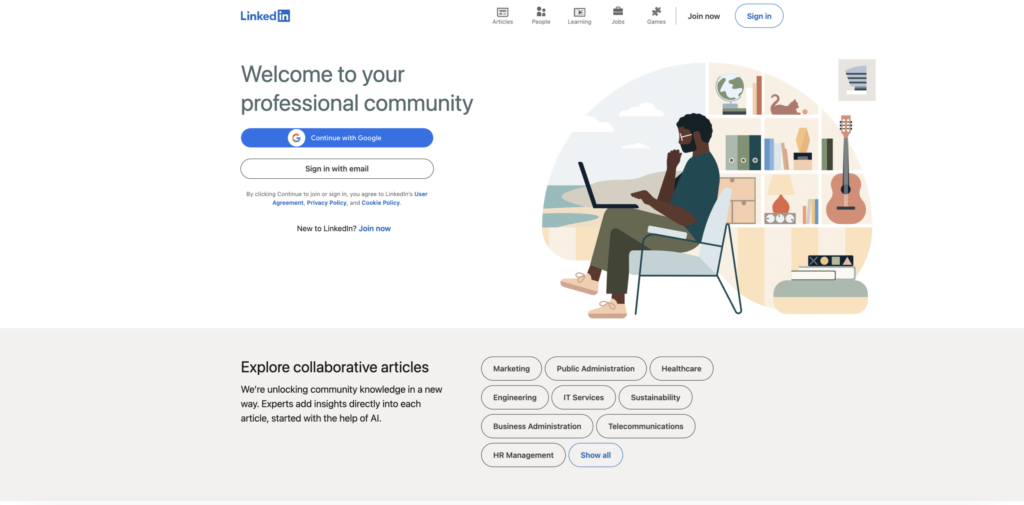
🧑🎨 In maart 2021 lanceerde LinkedIn deze nieuwe functie: de creatormodus, in eerste instantie voorbehouden aan gebruikers met een LinkedIn Premium abonnement (betaald).
Door het te activeren konden actieve LinkedIn content creators hun publiek ontwikkelen en aan zichtbaarheid winnen dankzij verschillende extra functies ⚙️ :
- Selectie van de knop “Volgen” (ter vervanging van “Verbinden”).
- Markeer een selectie van berichten bovenaan je LinkedIn profiel.
- Voeg hashtags toe om je favoriete onderwerpen aan te geven (je kunt maximaal vijf hashtags gebruiken op je profiel).
- Toegang tot LinkedIn creatieve tools: Audio, Live, Nieuwsbrief.
Begin 2024 kondigt LinkedIn aan dat de creatormodus zal verdwijnen. 😱 Maar hoewel hij niet langer beschikbaar is, zijn de meeste bijbehorende functies opengesteld voor alle gebruikers, of ze nu een gratis of Premium account hebben. 🔥
📣 Met deze evolutie van de creatormodus kan iedereen (professionals, beïnvloeders, ontwerpers…) profiteren van geavanceerdere tools voor het maken van inhoud om de verspreiding van inhoud te vergemakkelijken, de zichtbaarheid van publicaties te verbeteren en een breder publiek te bereiken…
- ✅ Zonder abonnementskosten te betalen.
- Zonder een specifieke modus te activeren.
Het doel? Meer leden aanmoedigen om actief deel te nemen aan het creëren van inhoud op LinkedIn, door deze tools meer inclusief en toegankelijk te maken.
Hoe creator mode aanzetten LinkedIn (of uitzetten) ?
Voorheen konden Premium-abonnees de creatormodus in- of uitschakelen. 🕹️
Met de verwijdering ervan en de openstelling voor alle gebruikers is het echter onmogelijk geworden om de functies van de creatormodus volledig in of uit te schakelen (je hoeft je niet meer af te vragen of, waarom en hoe je dat moet doen). ❌
| In-/uitschakelen | Kan niet aan/uitzetten |
|---|---|
| Volgen” knop | Markeer bovenaan je profiel |
| LinkedIn Live en LinkedIn Nieuwsbrief en Volg link | |
| Audio (geïntegreerd met LinkedIn Live) | |
| Hashtags op je profiel (verwijderd/verlaten door LinkedIn) |
Het zal gewoon een kwestie zijn van of je de LinkedIn creator mode functies wil gebruiken voor je LinkedIn contentstrategy, of niet (natuurlijk, voor degenen die nog steeds bestaan). 🤔
Waar is de creatormodus LinkedIn ?
Alle tools en functies van de creatormodus LinkedIn zijn toegankelijk vanuit je profiel.
- Om toegang te krijgen tot de functies “Volgknop” en “Markeer”, gebeurt alles op je profiel.
- Voor toegang tot tools voor het maken van inhoud en analyse 👇🏼 :
- Klik op Bekijk al je LinkedIn activiteitsstatistieken.
- Onderaan de LinkedIn pagina zie je de verschillende tools om inhoud te creëren: Live nieuwsbrief,-vervolg link (die Audio vervangt).
- Klik erop voor meer informatie.
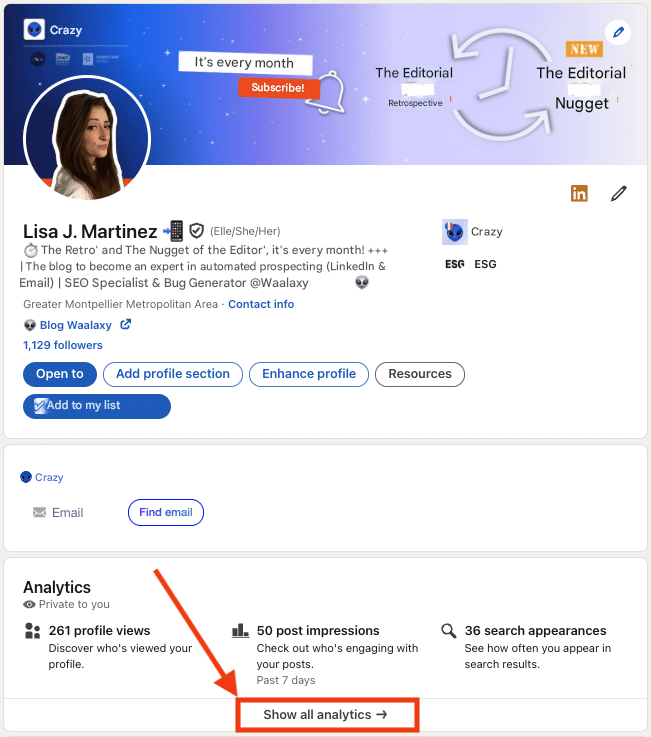
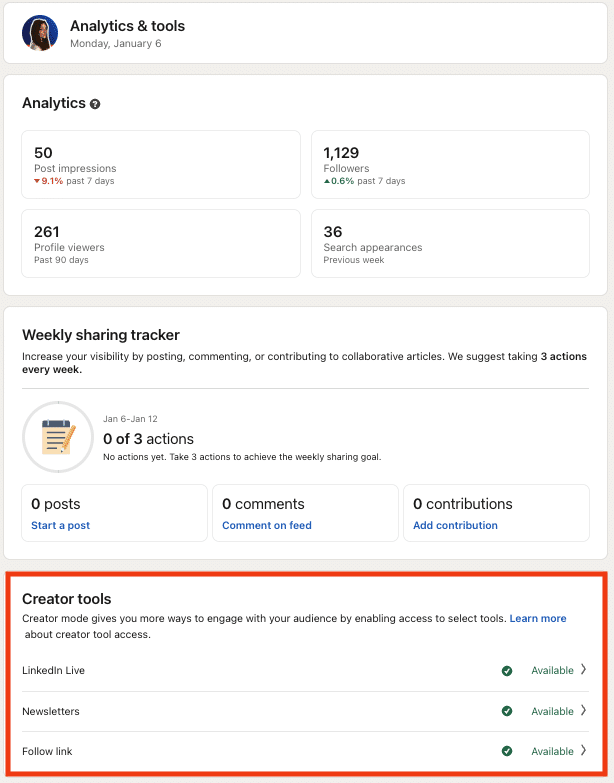
6 Creator mode LinkedIn functies en tools
LinkedIn biedt dus een reeks tools en functies voor de creatormodus LinkedIn aan, die nu voor iedereen gratis beschikbaar zijn, en wij vertellen je er meer over. 🤑
Knop Volgen of Verbinden
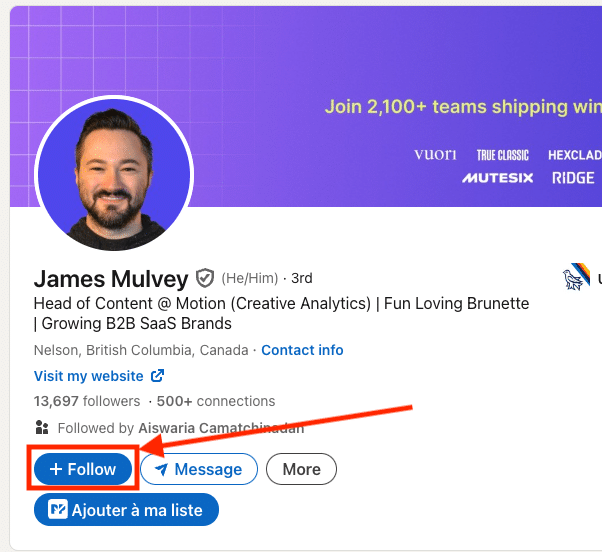
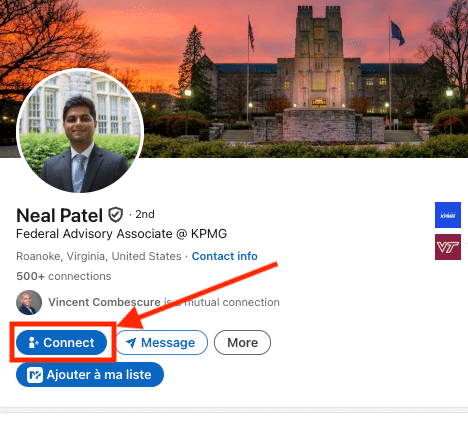
Een van de paradepaardjes van de creatormodus LinkedIn (voor die verwijderd werd) was de prominente aanwezigheid van de “Volg”-knop. Gelukkig is die er nog steeds! 🤩
Door het te gebruiken kun je iemand volgen zonder met hem of haar in contact te komen en het maakt het gemakkelijker om met een breder publiek op LinkedIn te communiceren, vooral voor degenen die regelmatig berichten plaatsen.
Maar sinds LinkedIn’s update begin 2024, heeft het platform de manier veranderd waarop het omgaat met de weergave van de “volgen” en “verbinden” knoppen op LinkedIn profielen:
- ✅ Voor degenen die de creatormodus hebben geactiveerd voordat deze werd verwijderd, blijft de knop “Volgen” standaard gemarkeerd, ter vervanging van de knop “Verbinden” (nog steeds toegankelijk via de knop “Meer”).
- Voor degenen die de creatormodus niet hadden geactiveerd, bleef de knop “Verbinden” gemarkeerd, samen met de knop “Volgen” (nog steeds toegankelijk via de knop “Meer”). Het nadeel is dat deze minder zichtbaar kan zijn wanneer inhoudsmakers zijn gemarkeerd.
Bevind je je in de laatste situatie en wil je weten hoe je het moet weergeven? Ondanks het verwijderen van de creatormodus, biedt LinkedIn de mogelijkheid om de weergave van de knop aan te passen. 😊 Verschillende mogelijkheden:
- LinkedIn kan de knop “Connect” automatisch vervangen door de knop “Follow” als je een actieve gebruiker bent op LinkedIn en regelmatig inhoud creëert (gebaseerd op je activiteit en gebruikersbetrokkenheid).
- Ga naar LinkedIn Accountinstellingen: Profielvoorkeuren, klik dan op Zichtbaarheid en “Abonnees” om de standaardweergave van de knop “Volgen” in te stellen.
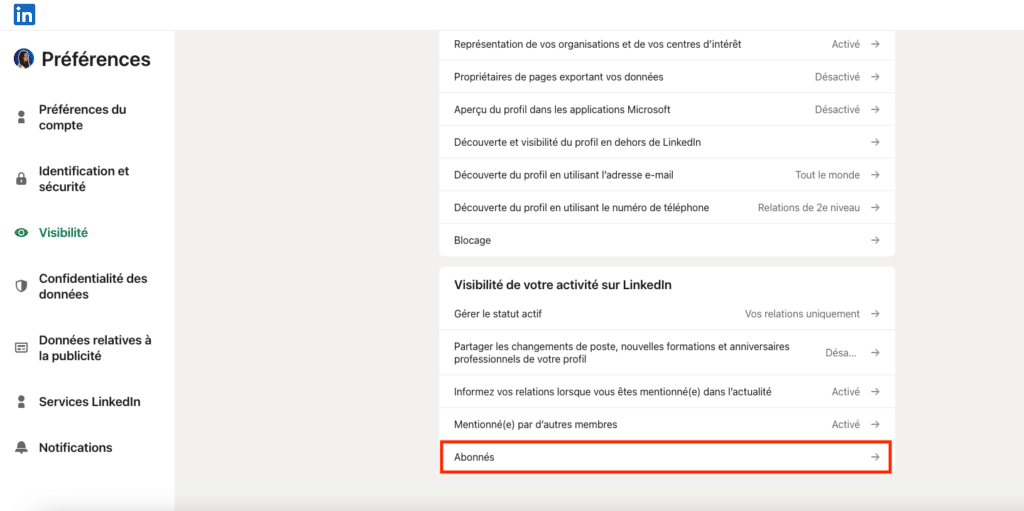
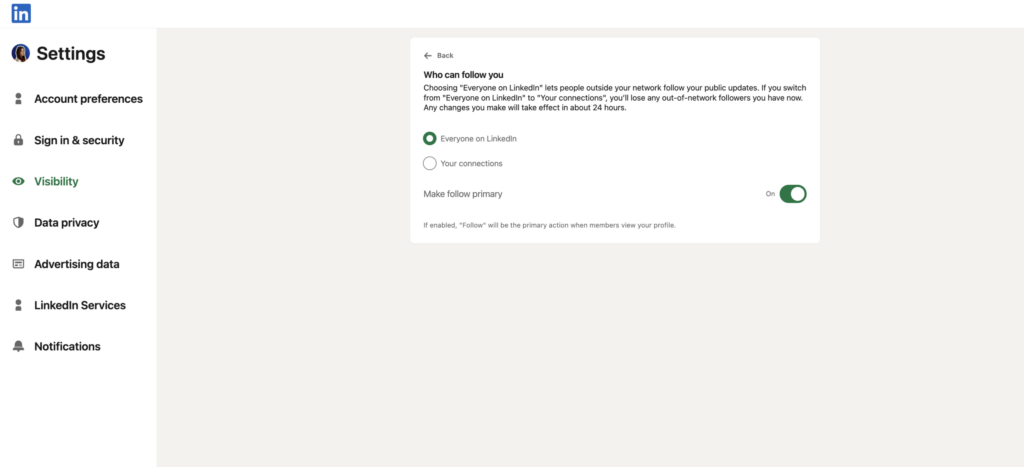
Last but not least is er bij sommige profielen helemaal geen knop gemarkeerd (“Volgen” en “Verbinden” zijn beide toegankelijk via de Plus-knop). Dit kan het gevolg zijn van:
- Vrijwillige accountbeperking via profielprivacyinstellingen (waardoor de knop “Verbinden” onzichtbaar wordt).
- Onopzettelijke/submissieve accountbeperking (bv. geschiedenis van spam of ongepast gedrag) met functies die door LinkedIn beperkt worden.
Gemarkeerde info- en selectiesecties
Voorheen hadden degenen die de creatormodus LinkedIn activeerden het voordeel dat de “Infos” en “Selection” secties benadrukt werden op hun profiel LinkedIn, om hun expertisegebieden, projecten, inhoud en persoonlijk merk of bedrijf beter te laten zien. En dat is nog steeds het geval!
Deze functies zijn nu beschikbaar voor alle gebruikers:
- ℹ️ De “Info” sectie is nu beter zichtbaar om de aandacht van bezoekers beter te vestigen op je vaardigheden LinkedIn, expertise en professionele doelen… en om je te presenteren als een opinieleider of expert in een bepaald vakgebied.
- ✍🏼 De “selectie” van gemarkeerde inhoud (zichtbaar voor alle bezoekers van je profiel) die de aandacht leidt naar de elementen die je expertise het beste weerspiegelen. Dit helpt bij het creëren van een dynamischer en aantrekkelijker creatorprofiel, geoptimaliseerd om abonnees of rekruteerders aan te trekken.
LinkedIn “Praat Over” Functie
LinkedIn introduceerde de functie “Talks About” als onderdeel van zijn Creator Mode, waarmee gebruikers tot 5 hashtags konden selecteren die rechtstreeks op hun profiel werden weergegeven. Deze hashtags vertegenwoordigen je favoriete onderwerpen (zoals #Marketing, #Tech, of #Ondernemerschap) en geven bezoekers een snelle blik op je expertise en interesses. 💡
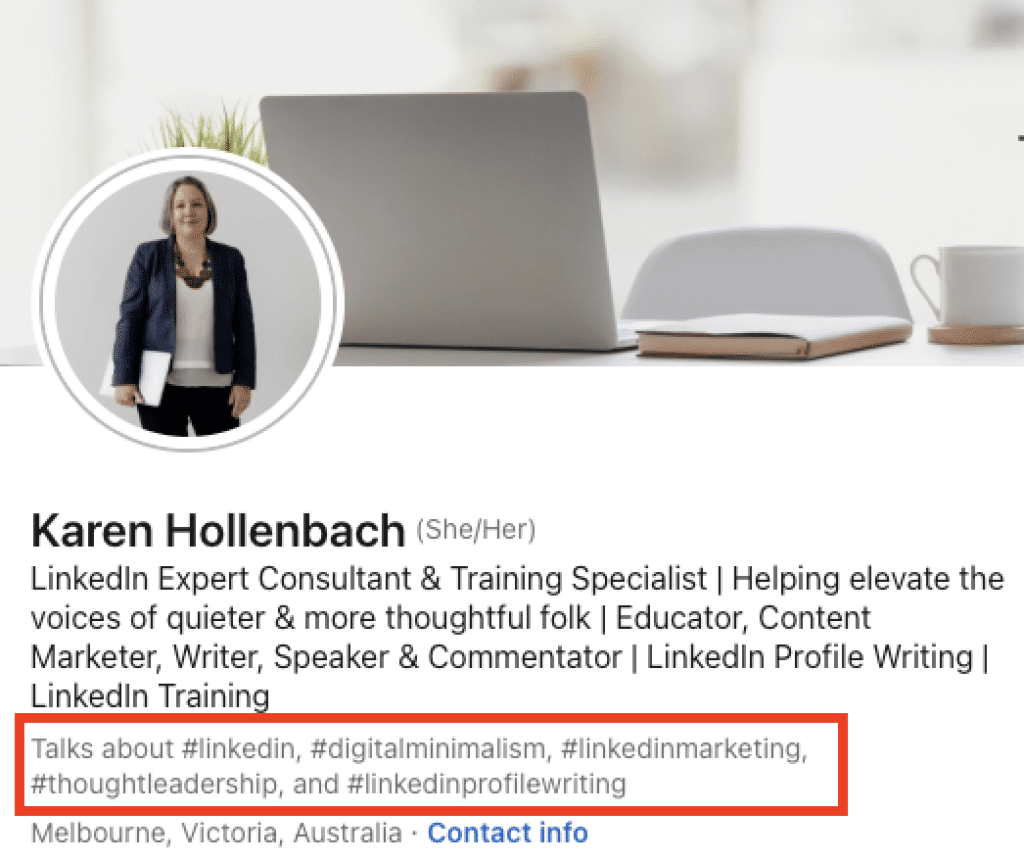
➡️ Voordelen van deze functie:
- Een duidelijk profiel: Bezoekers kunnen direct begrijpen wat jouw expertisegebieden zijn.
- Verhoogde zichtbaarheid: Deze functie maakt het makkelijker voor gelijkgestemden om jou te ontdekken.
- 🤓 Een sterker professioneel imago: Het benadrukt waar je gepassioneerd over bent en waar je vaardigheden liggen.
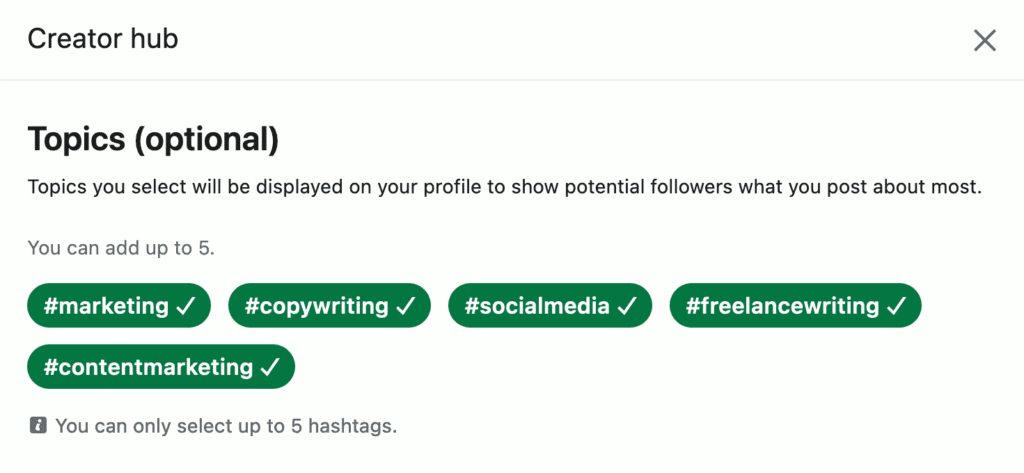
In 2024 heeft LinkedIn deze optie echter verwijderd om profielen te vereenvoudigen. De hashtags zijn niet langer zichtbaar en je expertise wordt nu getoond via je profiel, berichten en interacties.
➡️ Wat dit verandert:
- 🥲 Minder directe informatie: Bezoekers zien je specialiteiten niet meer in één oogopslag.
- Inhoud staat centraal: Om je expertise te laten zien, moet je je richten op je berichten en artikelen.
- 👩🏻🎨 Personal branding wordt minder vanzelfsprekend: je zult actiever en doelbewuster moeten zijn om op te vallen op LinkedIn.
Tools voor het maken van inhoud
Om je zichtbaarheid te vergroten, krijg je in de creatormodus toegang tot gratis tools voor contentdistributie en -promotie. 🚀
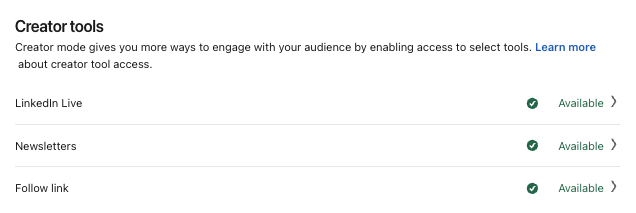
- 📽️ LinkedIn Live om evenementen (webinars, conferenties) live uit te zenden of op voorhand te plannen, dit laat je toe om het publiek te betrekken en in real time te interageren via commentaren. Je kunt niet rechtstreeks vanuit LinkedIn uitzenden; je hebt een streaming tool nodig om uit te zenden, inclusief LinkedIn Lives (video). [Toegang op aanvraag met formulier invullen].
- 📩 LinkedIn Newsletter om je eigen LinkedIn-nieuwsbrieven te creëren, te delen en regelmatig naar je abonnees te sturen met een gericht publiek en zo je positionering als expert te versterken. [Toegang op aanvraag met formulier invullen].
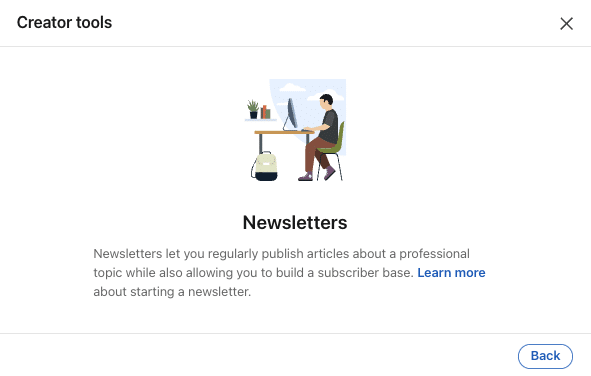
- 🔗 Volglink die u vrij aan uw profiel of publicaties kunt toevoegen, zodat uw abonnees uw nieuws gemakkelijk kunnen volgen zonder dat ze rechtstreeks contact met u hoeven op te nemen.
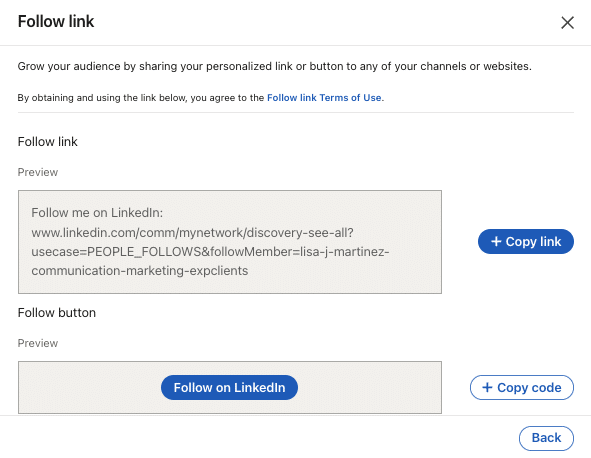
Verder geven we je tips voor het stimuleren van de creatormodus LinkedIn, het automatiseren van de promotie en het hergebruiken van content via berichten aan abonnees die reageren op je LinkedIn berichten of deelnemen aan je evenementen. 🔥
Gedetailleerde analysetools
Vóór 2024 was toegang tot de analysetools voor creators voornamelijk beschikbaar voor profielen die de LinkedIn creator modus hadden geactiveerd.
Sinds de gratis openstelling van de creatormodus voor alle gebruikers in 2024, kan iedereen nu (met een dashboard) de prestaties van hun publicaties, artikelen, video’s en andere inhoud op LinkedIn volgen! 📊
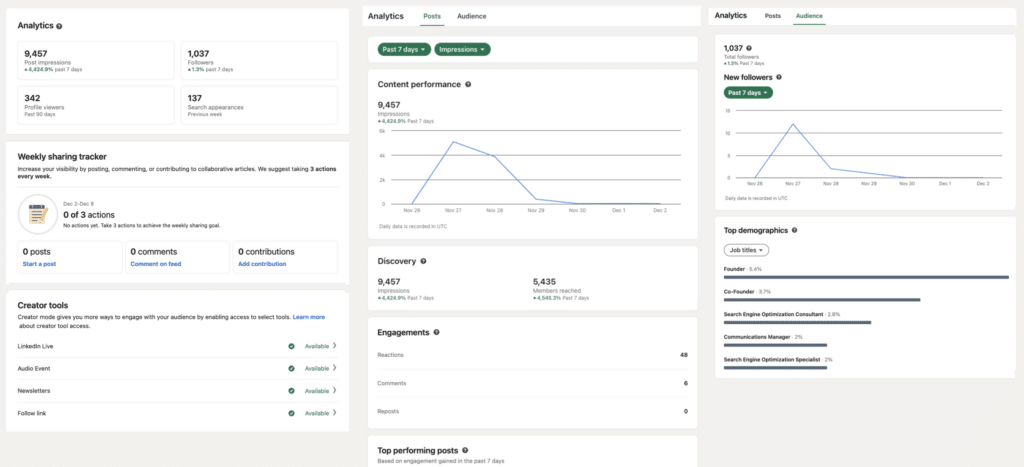
Ze leveren gedetailleerde prestatie- en activiteitsgegevens 💪🏼 :
- Betrokkenheid (weergaven, vind-ik-leuks, opmerkingen, delen).
- Publiek LinkedIn (industriesector, hiërarchisch niveau, geografische locatie…).
Dit helpt je te begrijpen welk type inhoud het beste werkt en dus de zichtbaarheid te optimaliseren, zodat je je LinkedIn marketingstrategie kunt afstemmen op je doelpubliek om je doelen te bereiken. 🏆
Creatormodus LinkedIn : Voor- en nadelen van deze weergave
| Voordelen van de creatormodus LinkedIn | Nadelen van de creatormodus LinkedIn |
|---|---|
| 1. Vergroot het bereik dankzij de knop “Volgen” en het markeren van uw publicaties, waardoor meer abonnees worden aangetrokken die geïnteresseerd zijn in uw ideeën of expertise, zonder dat er een directe verbinding nodig is. | 1. Minder interacties : Door te focussen op “Volgen” in plaats van “Verbinden”, kan je sommige van je persoonlijke, authentieke en directe interacties met andere LinkedIn leden verliezen. |
| 2. Positioneer jezelf of versterk je positie als expert dankzij een profiel dat de aandacht zal trekken van mensen die in contact willen komen met mensen met bepaalde vaardigheden of expertise. | 2. Constante betrokkenheid (actief zijn en regelmatig publiceren) om voordeel te halen uit LinkedIn’s creator modus. Dit is beperkend als je geen tijd of inhoud hebt om regelmatig te delen. |
| 3. Het netwerk uitbreiden (cruciaal om een breder publiek te bereiken, vooral als je relevante en boeiende inhoud publiceert): met het verwerven van nieuwe potentiële volgers die geïnteresseerd zijn in je expertise of ideeën, en zo je LinkedIn-netwerk ontwikkelen. | 3. Toegenomen concurrentie voor de aandacht van het publiek en moeilijker te onderscheiden tussen makers van inhoud (exploderend aantal publicaties en makers van inhoud) met volledige toegankelijkheid van de Creator Mode. |
Tips om de LinkedIn Creator Mode te stimuleren
🤖 Automatisering is een geweldige manier om LinkedIn creator modus en aanwezigheid op LinkedIn te stimuleren, zodat je:
- 📅 Zorg voor constante activiteit, identificeer het beste moment om berichten op LinkedIn te plaatsen en geef je publicaties een boost zonder er al te veel tijd aan te besteden, met automatiseringstools voor je publicaties zoals Podawaa.
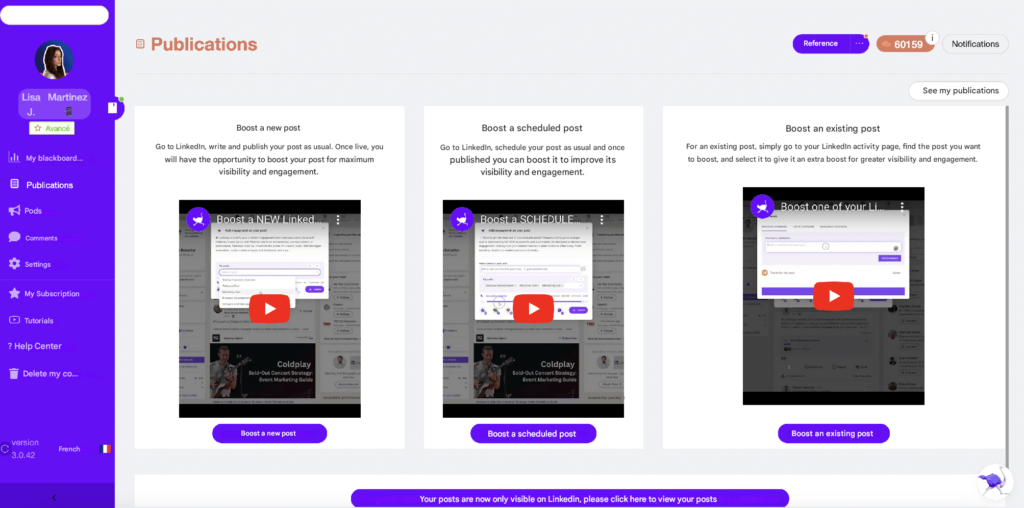
- 👽 Importeer automatisch profielen van de LinkedIn startpagina om je inhoud automatisch met hen te delen via een bericht, met een LinkedIn automatiseringssoftware zoals Waalaxy.
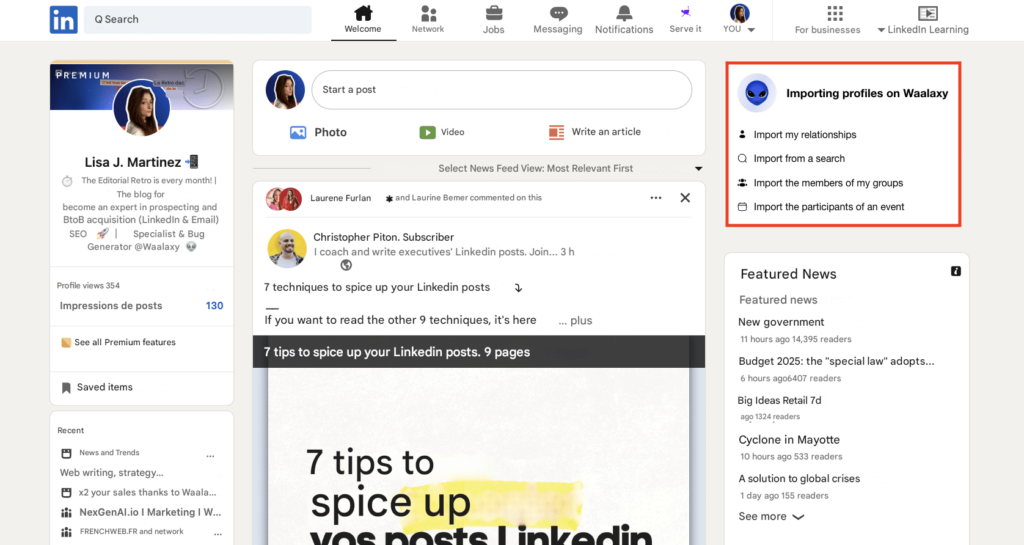
📩 We raden aan om je inhoud (publicaties, Live, LinkedIn-nieuwsbrief, vervolglink, audio…) of je aanbod (websitelink en verkooppagina, gratis inhoud, tarieven, enz…) per bericht te promoten en te hergebruiken.
Van abonnees die reageren op je publicaties, deelnemen aan je evenementen (LinkedIn Events), lid zijn van je LinkedIn Groepen… 🔥 Of van een LinkedIn zoekopdracht.
Zodra de profielen zijn geïmporteerd, schrijf je een persoonlijk bericht dat automatisch en masse wordt verzonden. 🌏
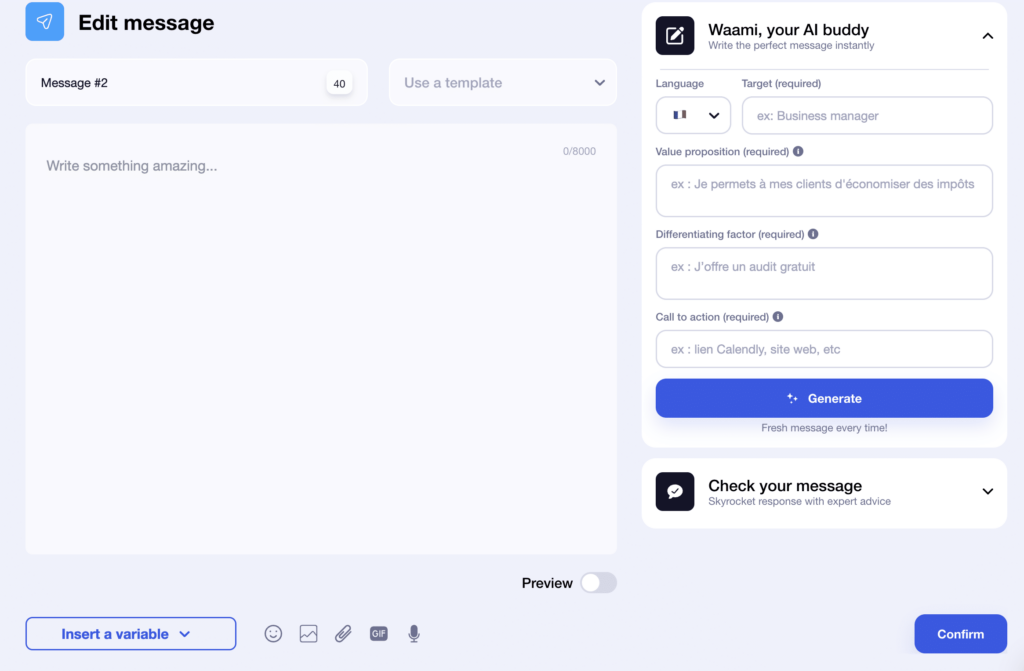
Tot slot kun je met het opnieuw delen van je inhoud per bericht (eventueel met behulp van onze Waami AI voor copywriting) ✅ :
- Vergroot het bereik van je publicaties om nieuwe doelgerichte abonnees aan te trekken, zonder extra moeite.
- Creëer persoonlijk contact en bouw een solide relatie op met het publiek.
- Ga rechtstreeks met prospects in gesprek om ze aan te moedigen zich in te schrijven of een aankoop te doen.
- Stuur herinneringen en automatische LinkedIn-berichten om hun aandacht vast te houden en je expertise te benadrukken.
- Bespaar tijd en behoud tegelijkertijd een actieve strategie om zoveel mogelijk leads te genereren.
Geloof me, dit wil je niet missen. 👇🏼
Hoe LinkedIn “Talks About” Onderwerpen vervangen?
Sinds LinkedIn de functie “Talks About” heeft verwijderd, zul je creatief moeten worden om je expertisegebieden onder de aandacht te brengen. Dit is hoe je je passies en vaardigheden kunt blijven laten zien op het platform. 💡
1. Optimaliseer je profielsamenvatting
Voorheen gaf het gedeelte “Praten over” een momentopname van je belangrijkste onderwerpen. Nu moet je algemene profiel die leemte opvullen.
➡️ Rubriek Over:
Schrijf een duidelijke en aantrekkelijke beschrijving. Benadruk je expertise en passies in deze ruimte, want bezoekers zullen hier kijken om te begrijpen wat jij te bieden hebt. Voeg relevante trefwoorden toe om je zichtbaarheid in zoekopdrachten te vergroten. ✨
Bijvoorbeeld: gepassioneerd door digitale transformatie help ik bedrijven hun processen te optimaliseren met SaaS-oplossingen en training op maat.
➡️ Aanbevolen sectie:
Gebruik dit gedeelte om een ruimte te creëren voor je belangrijkste onderwerpen. Laat je beste inhoud zien: artikelen, nieuwsbrieven, casestudies. Dit geeft bezoekers de kans om te zien wat jou drijft en om je expertise te beoordelen. 📌
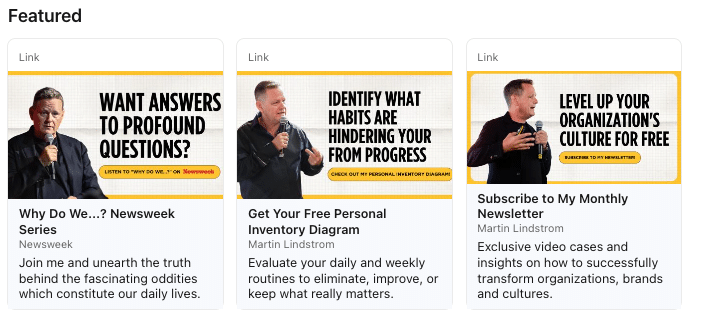
➡️ LinkedIn Banner:
Je banner is een krachtig hulpmiddel. Voeg een tagline of visual toe die je passies en specialiteiten weergeeft. Bijvoorbeeld: “Project Management Expert | Gepassioneerd Over Agile Project managem.” 🤓
2. Stem inhoud af op je doelen
De functie “Praat over” maakte het anderen gemakkelijk om je profiel te ontdekken door je belangrijkste onderwerpen te markeren. Nu moet je je inhoud structureren rond je doelstellingen:
- Vergroot je naamsbekendheid: Deel inhoud die je verhaal, waarden of succes vertelt door middel van meeslepende verhalen. 🎉
- Klanten aantrekken: Benadruk je prestaties, oplossingen en getuigenissen van klanten. ✅
Bijvoorbeeld: Post over hoe je een bedrijf hebt geholpen zijn doelen te bereiken met behulp van jouw diensten. Voeg een link toe naar een gerelateerd artikel in je “Uitgelicht”-sectie of deel een casestudy. 🙆♀️
- Laat je nieuwsbriefpubliek groeien: Vroeger hielpen hashtags om professionals met gedeelde interesses aan te trekken. Gebruik nu berichten en je “Uitgelicht”-sectie om inschrijvingen aan te moedigen door voorproefjes of bonussen aan te bieden. 👀
3. Ga een dialoog aan met uw gemeenschap
De oude functie ondersteunde interacties door de juiste mensen naar je profiel te trekken. Om dit na te bootsen, moet je actief in contact treden met je netwerk.
- Stel vragen: Stimuleer conversaties rond je belangrijkste onderwerpen door LinkedIn polls of discussieberichten te maken. 📊
- Deel inhoud strategisch: Gebruik tools zoals Waalaxy om artikelen of video’s via gepersonaliseerde berichten naar je netwerk te sturen, zodat je content het juiste publiek bereikt.
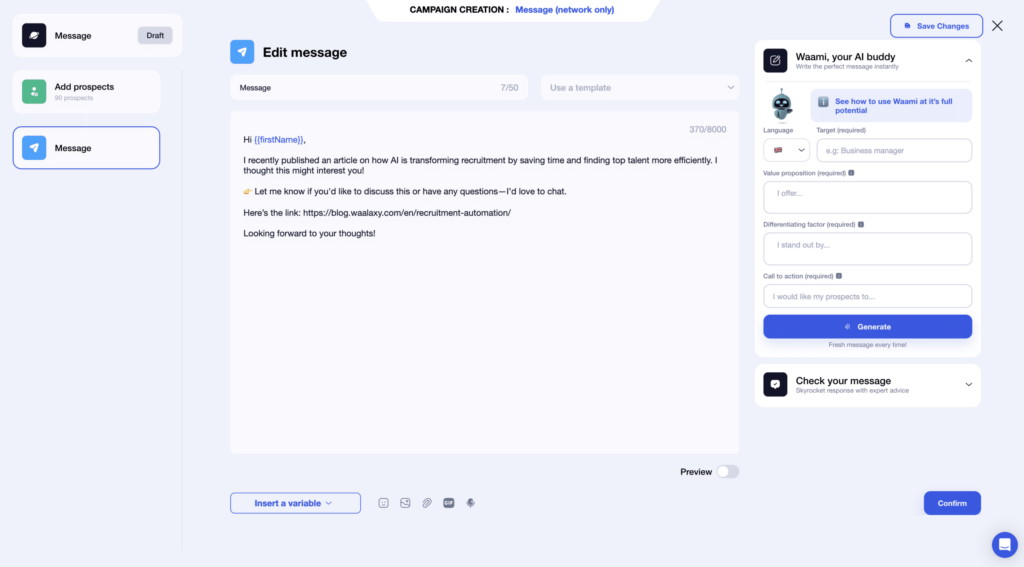
Hallo {{firstName}},
Ik heb onlangs een artikel gepubliceerd over hoe AI werving en selectie verandert door tijd te besparen en toptalent efficiënter te vinden. Ik dacht dat dit je wel zou interesseren!
👉 Laat het me weten als je hierover wilt praten of als je vragen hebt.
Hier is de link: [Link].
Ik kijk uit naar je gedachten!
- Blijf reageren: Beantwoord reacties, bedank degenen die je inhoud delen en ga zinvolle gesprekken aan. Dit vergroot je zichtbaarheid en versterkt je relaties binnen je netwerk. 💕
Conclusie – LinkedIn creatieve modus
Kortom, de creatormodus LinkedIn is inderdaad verwijderd, maar die verschillende functies voor sociale mediamarketing zijn niet voor niets verdwenen! 🤩
Ze zijn gewoon geïntegreerd in het platform en zijn nu gratis beschikbaar voor alle LinkedIn-gebruikers. 🤑
Ze zijn een echte opportuniteit als je een content creator bent die zijn influencer marketing wil ontwikkelen en zijn aanwezigheid op LinkedIn wil verhogen, op voorwaarde dat je actief en relevant bent.
🤖 Tot slot, door strategisch gebruik van de LinkedIn creator modus functies te combineren met automatiseringstools (zoals Waalaxy), kun je je publiek effectiever betrekken en meer resultaten genereren.
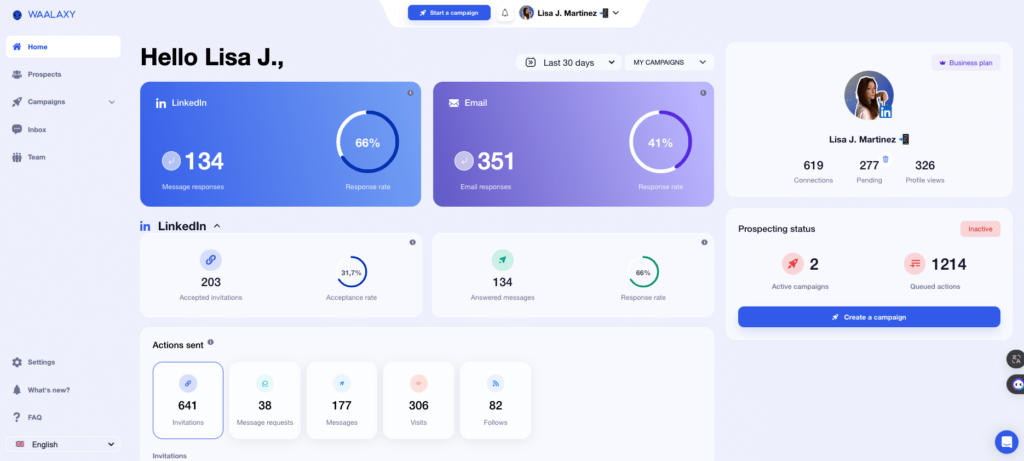
Veelgestelde vragen (FAQ)
🏁 Tot slot zijn hier de antwoorden op de meest gestelde vragen over dit onderwerp. 👇🏼
Creator gereedschap om te vergeten
Met de openstelling van LinkedIn’s creatormodus voor alle gebruikers, heeft het platform besloten om verschillende functiesvoor het creëren van inhoud te laten vallen❌:
- Verdwijning van LinkedIn Audio Direct evenementen 🔊: Het is niet langer mogelijk om ze rechtstreeks op LinkedIn aan te maken. Het doel? Meer interactiviteit en betere integratie van multimediafuncties. Wie wil blijven uitzenden op LinkedIn, zal audio moeten integreren in video-uitzendingen met tools zoals LinkedIn Live of LinkedIn Video.
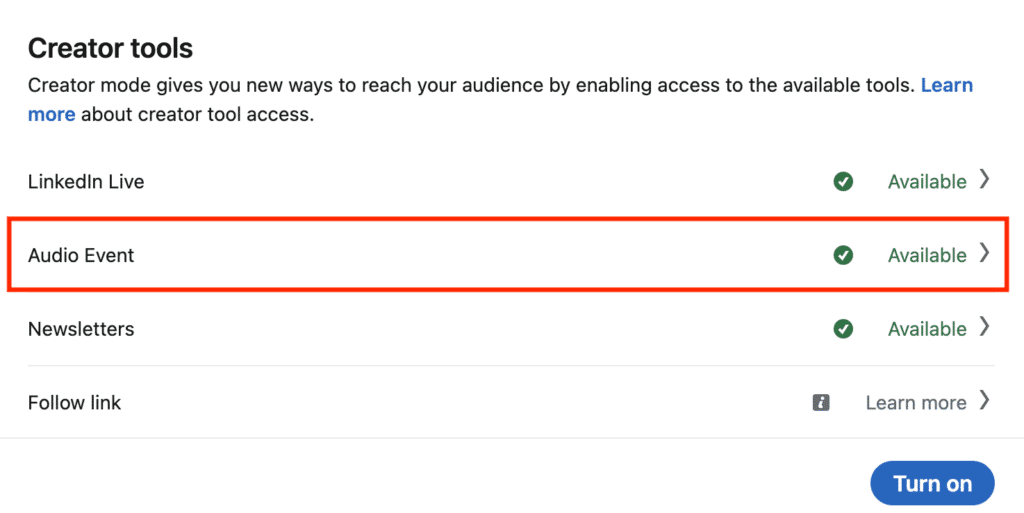
Hoe activeer ik de LinkedIn creator modus op een bedrijfspagina?
Ga naar Instellingen om de tools voor het maken van inhoud op een LinkedIn Bedrijfspagina te activeren . ⚙️
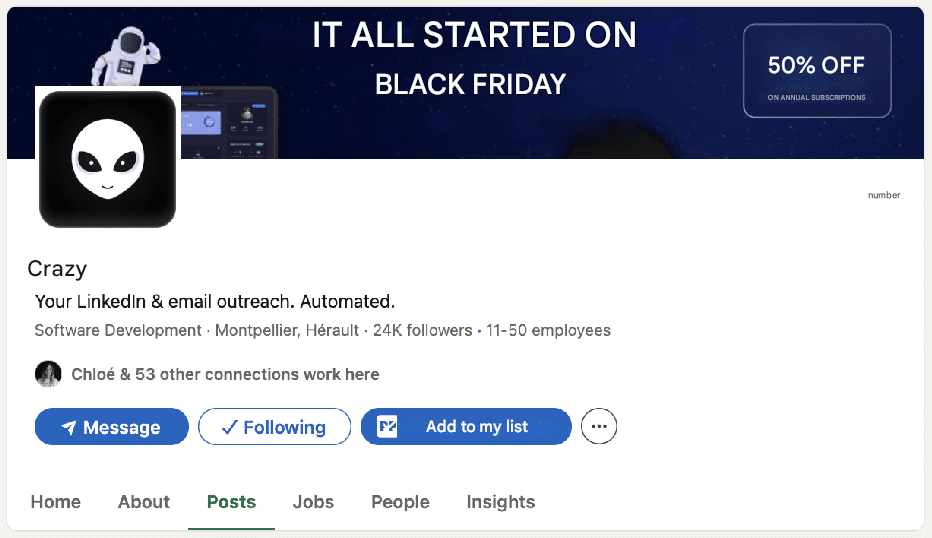
Zodra de creatormodus LinkedIn is geactiveerd, heb je toegang tot alle tools en is de knop “Volgen” in de plaats gekomen van de knop “Verbinden”, waardoor het gemakkelijker is om met het publiek in contact te komen zonder gebruikers te dwingen om te verbinden.
Deze functie is ideaal voor bedrijven die hun zichtbaarheid willen verhogen en een LinkedIn community rond hun producten of diensten willen ontwikkelen.
Dat is het! Je weet alles over de creatormodus LinkedIn en hoe je die kunt gebruiken nu hij beschikbaar is voor alle gebruikers. Tot snel! 👽







